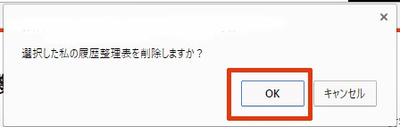「ねんきんネット」による私の履歴整理表作成
ページID:140010020-440-080-520
更新日:2022年4月20日
私の履歴整理表を作成する
「ねんきんネット」に表示されている年金記録がお客様の認識と異なる場合、年金記録に「漏れ」や「誤り」がある可能性があります。このような場合、お客様が認識されている記録を「履歴整理表」としてまとめておくことで、「年金事務所」や「街角の年金相談センター」の窓口で職員と話す際に、円滑に手続きを進めることができるため、作成をおすすめしております。
操作の流れ
1.作成方法
(1)「ねんきんネット」のトップページ、「私の履歴整理表作成」をクリックします。
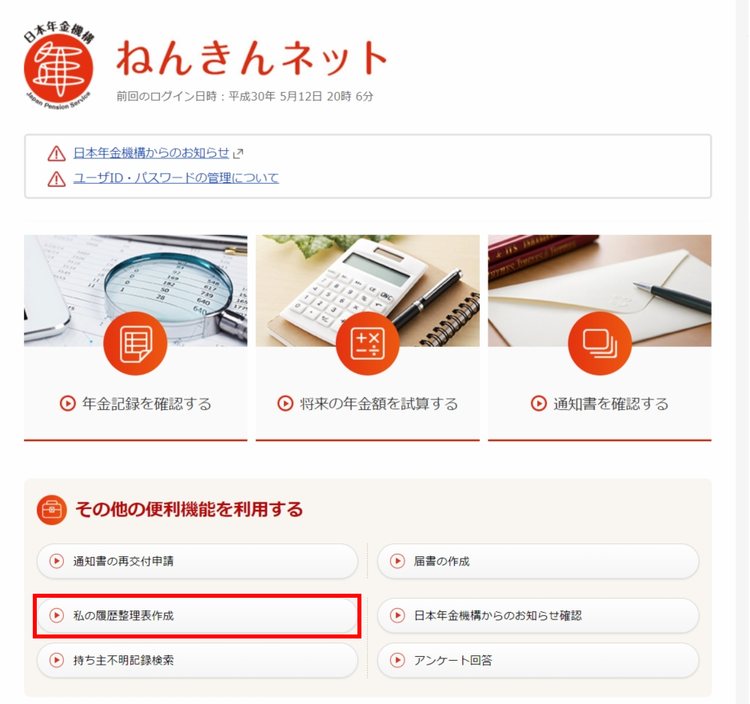
(2)「私の履歴整理表を作成する」ボタンをクリックします。
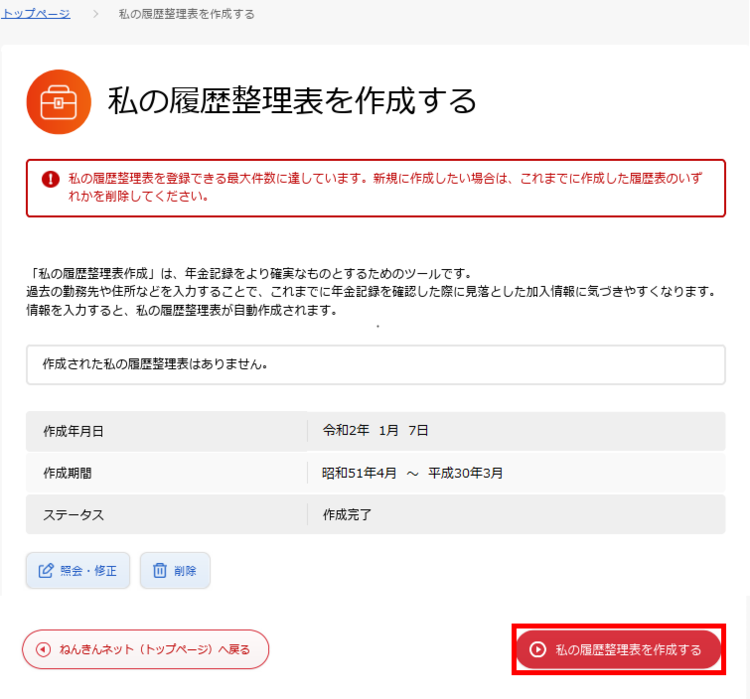
(3)表示されている本人情報を確認し、年金制度への加入情報を作成する期間を選択します。選択が完了し、情報をもう1度見直したのち、右下の「就学・就職情報を入力する」ボタンをクリックします。
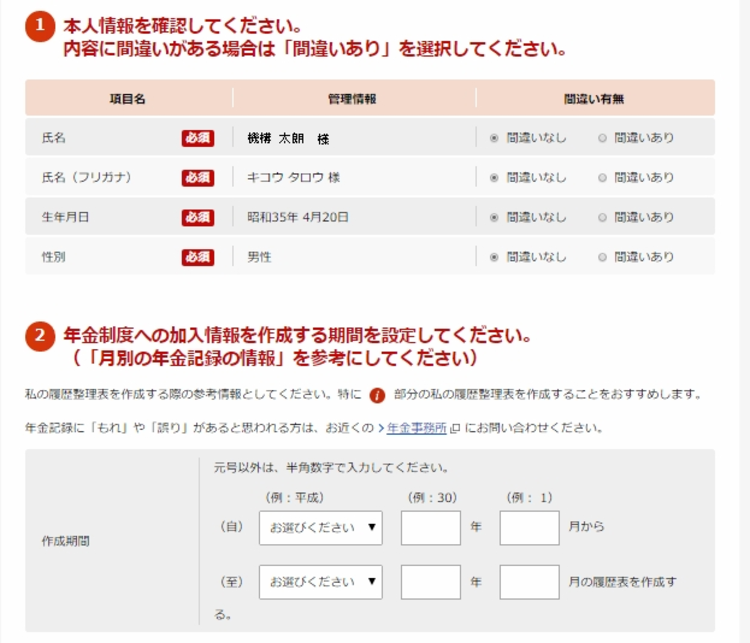
(4)次に就学・就職情報を入力していきます。入力が完了したら、いったん「就学・就職情報を保存する」ボタンをクリックします。
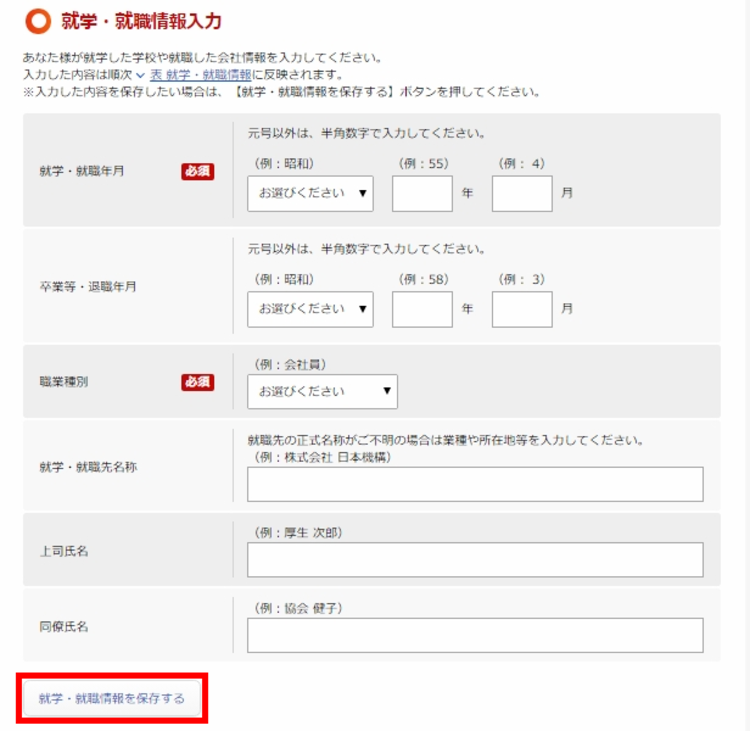
(5)保存ボタンを押すと、下に内容が表示されますので、確認後、「居住地情報を入力する」ボタンをクリックします。
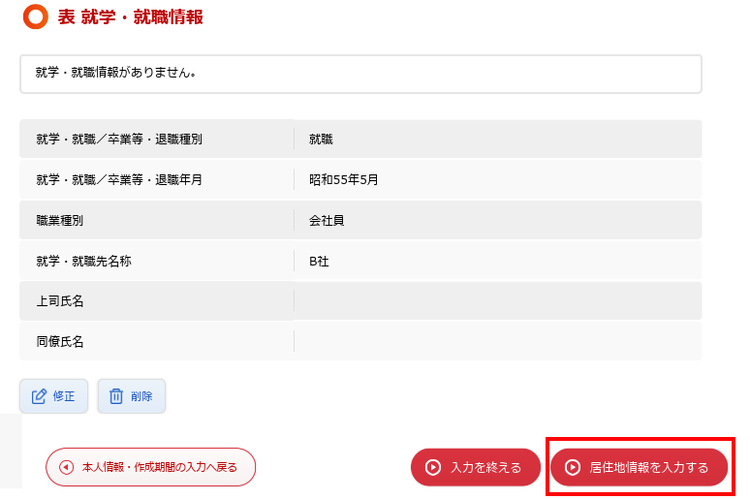
※ 「入力を終える」ボタンをクリックした場合、作成は中断されますので、ご注意ください。
(6)次に居住地情報を入力します。入力が完了したら、「居住地情報を保存する」ボタンをクリックします。
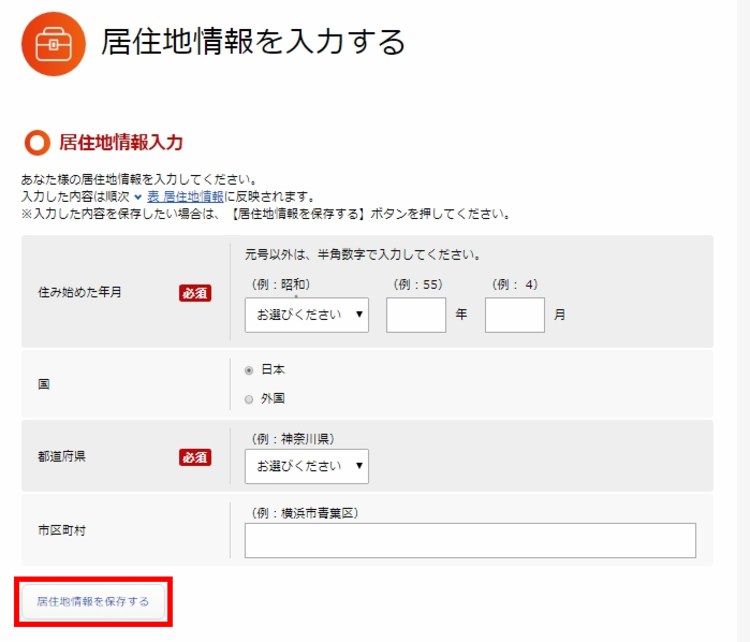
(7)保存ボタンを押すと、入力した情報が表示されますので、確認します。確認し問題がなければ、婚姻歴のある方は上の「婚姻歴のある方」ボタン、ない方は下の「婚姻歴のない方」ボタンをクリックします。
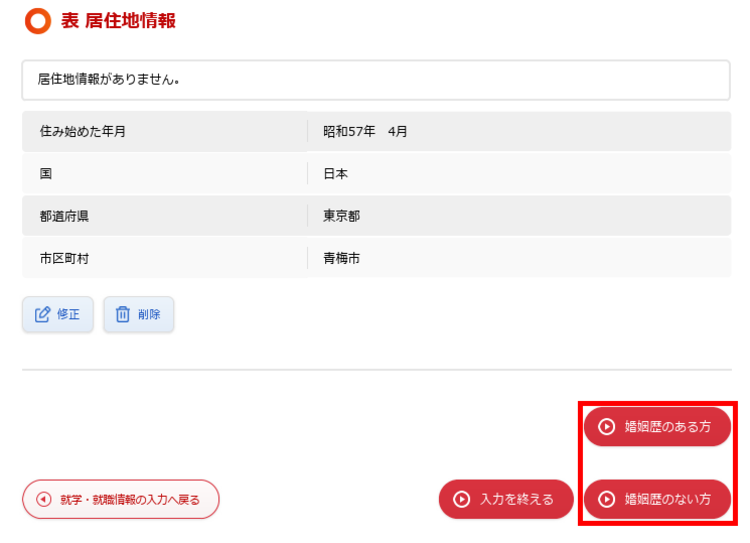
婚姻歴のある方は、婚姻情報を入力の上、「婚姻情報を保存する」ボタンをクリックします。続けて「配偶者情報を入力する」ボタンをクリックし配偶者情報を入力の上、「配偶者情報を保存する」ボタンをクリックします。「婚姻情報入力」「表配偶者情報」を入力後、「特例・任意適用情報を入力する」ボタンをクリックします。
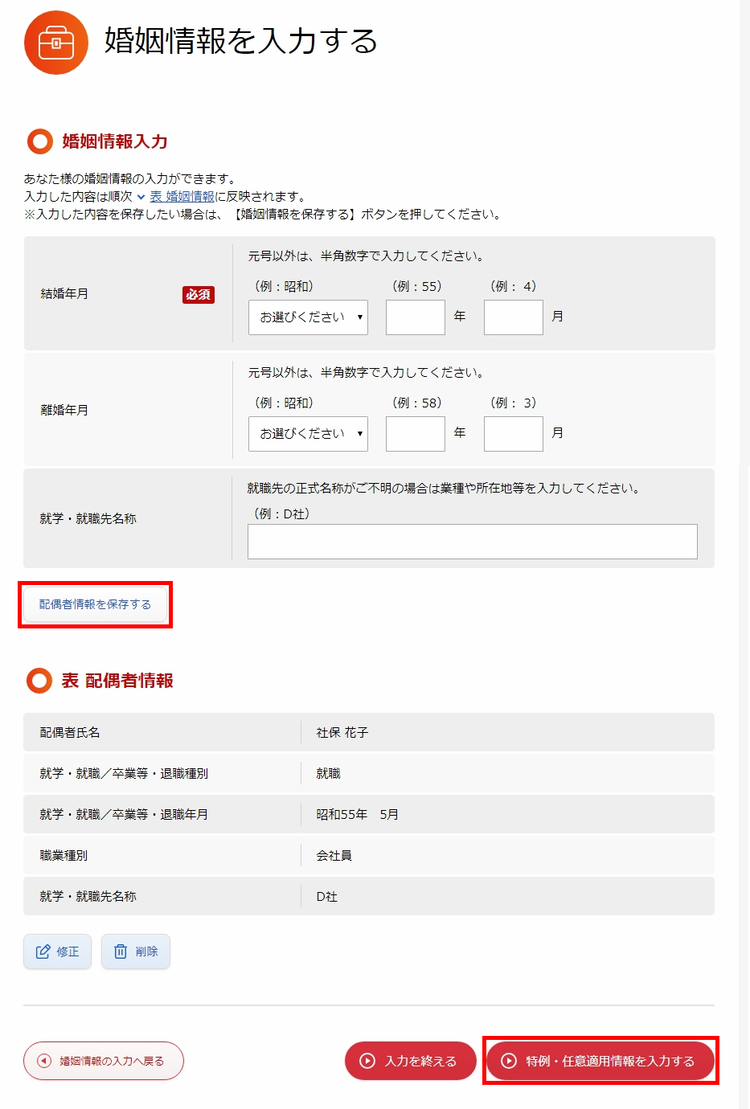
(8)特例・任意適用にかかる質問がいくつか出てきますので、順に回答していき、右下の「入力情報を確認する」ボタンをクリックします。

(9)確認・完了画面が表示されましたら、表示されている入力情報を確認します。問題がなければ、「印刷用ファイルPDFをダウンロードする」ボタンをクリックします。
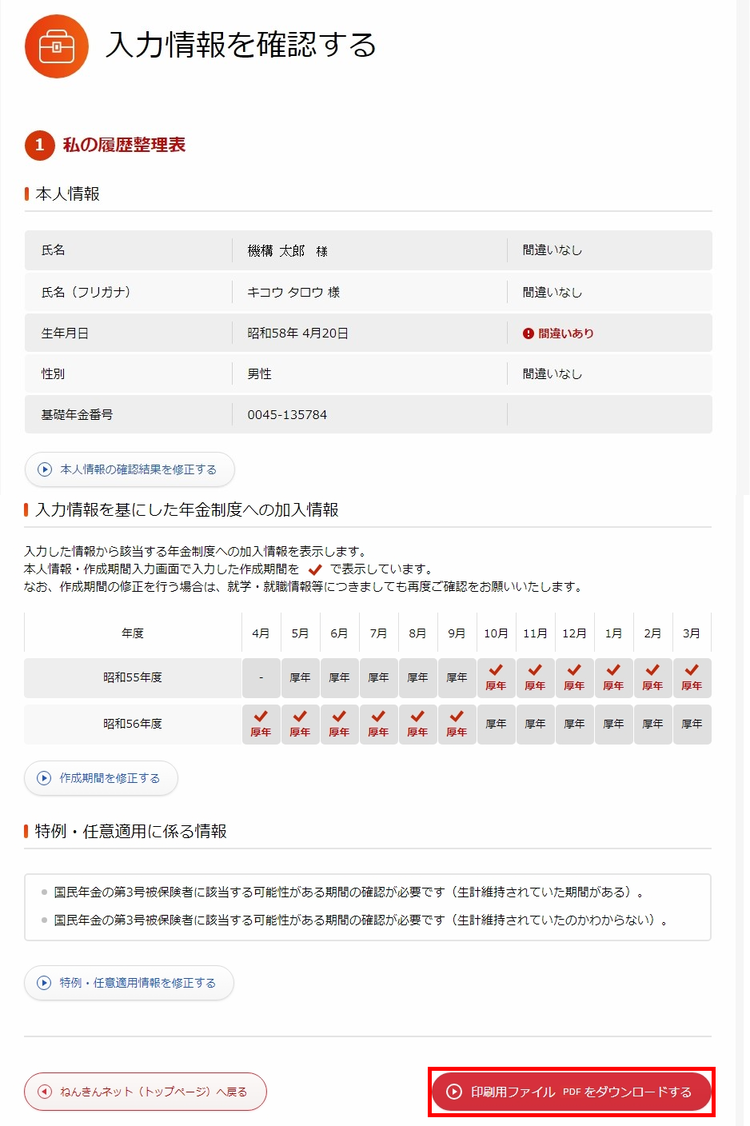
(10)クリックすると、自動的にPDFが作成され表示されます。必要に応じてパソコン上に保存、印刷を行ってください。
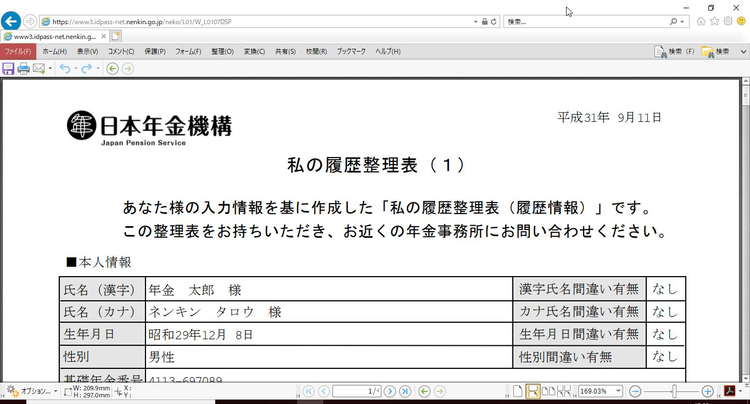
2.修正方法
記録を修正する場合、「ねんきんネット」TOPメニューから「私の履歴整理表作成」をクリックすると、作成した記録の一覧が表示されておりますので、該当の記録の下にある「照会・修正」ボタンをクリックします。
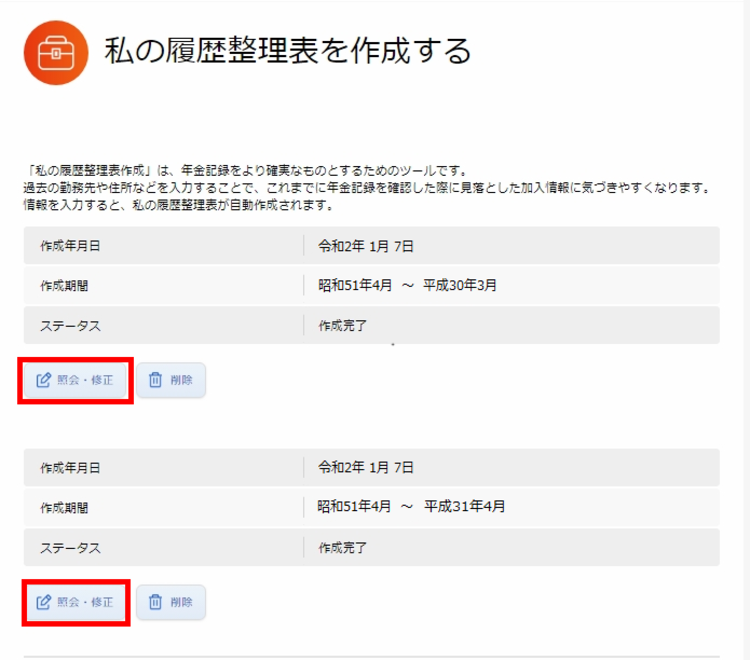
クリックすると、1.作成方法の(3)と同じ画面が表示されますので、履歴整理表作成と同じ流れで修正を実施します。
3.削除方法
記録を削除する場合、「ねんきんネット」TOPメニューから「私の履歴整理表作成」をクリックすると、作成した記録の一覧が表示されておりますので、該当の記録の下にある「削除」ボタンをクリックします。
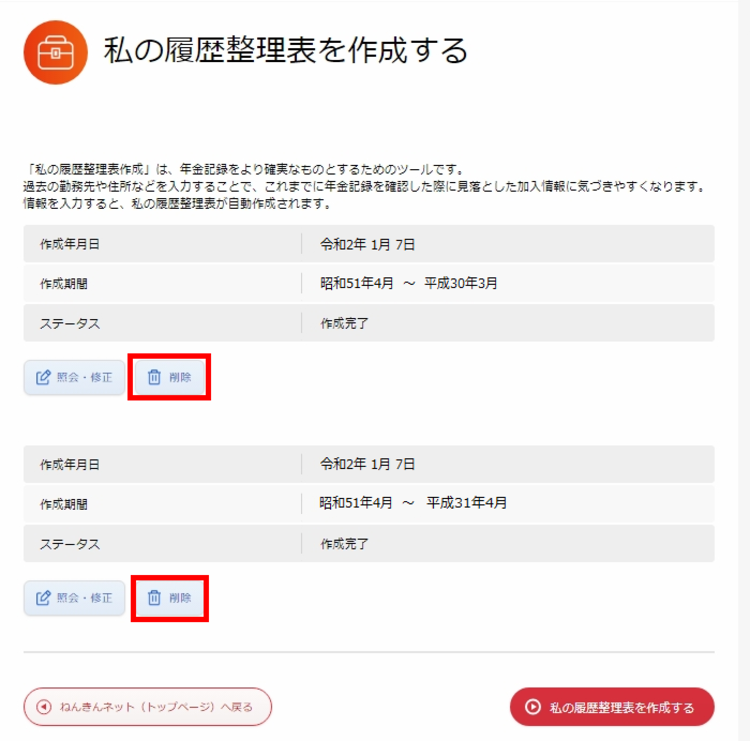
小さいポップアップ画面が出てくる場合がございますので、その場合は「OK」をクリックします。これで削除が完了します。